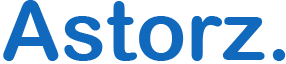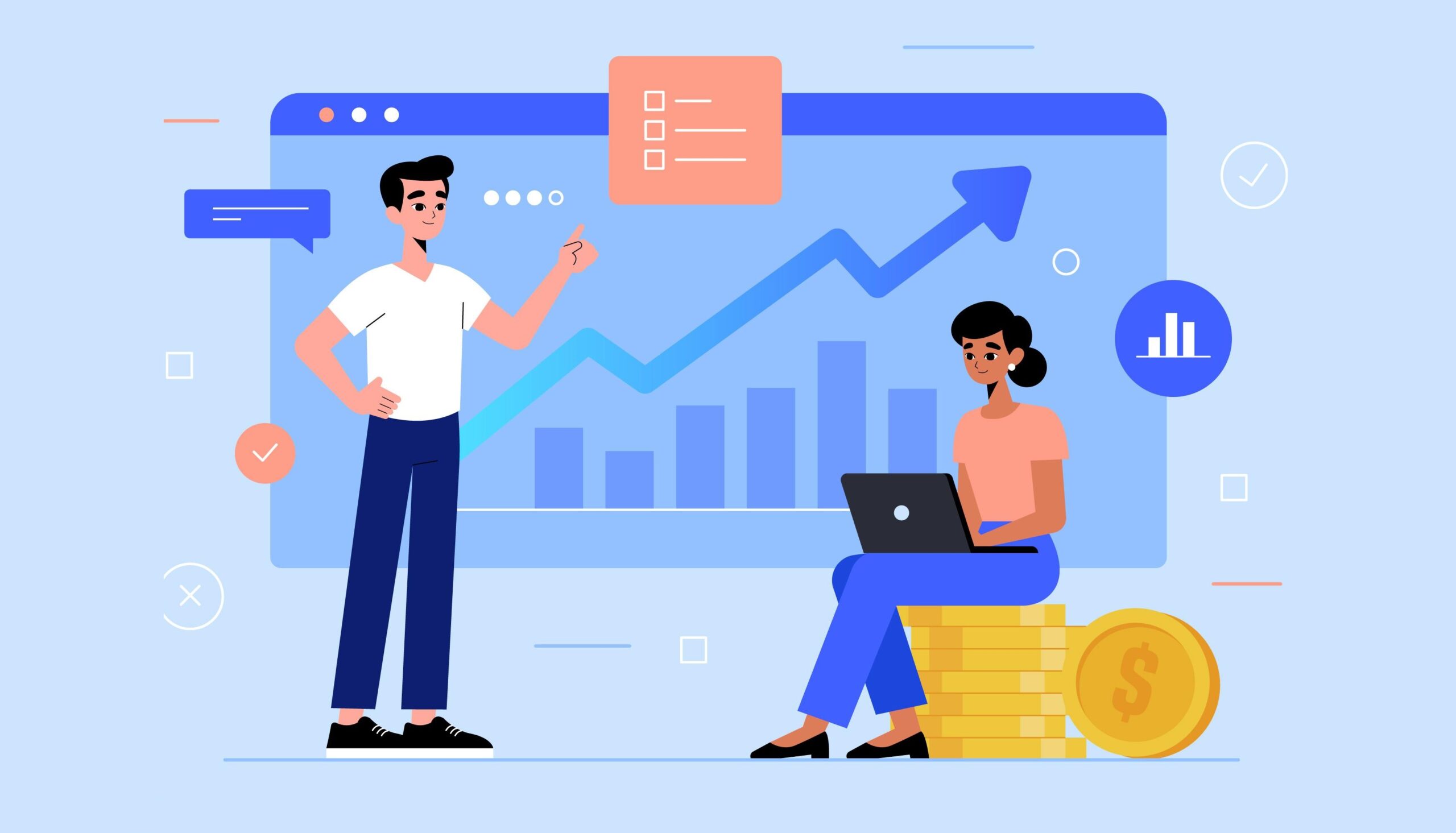ForexRobot de Trading automatiqueTrading
Ouvrir un compte de Trading supplémentaire 2024

Ouvrir un compte de Trading supplémentaire
Compte de trading supplémentaire : Vous avez déjà un compte de trading et vous souhaitez l’utiliser avec Astorz ? suivez ce tutoriel étape par étape !
Étape 1 : Connectez-vous à votre Compte de Trading
- Accédez à votre compte client.
- Entrez vos identifiants pour accéder à votre tableau de bord personnel.
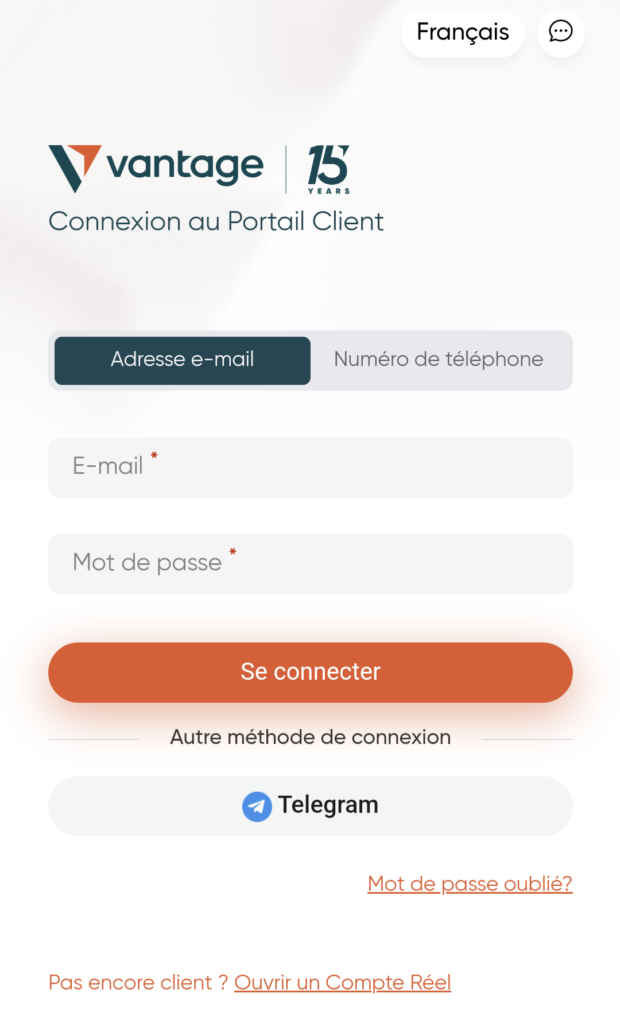
Étape 2 : Accédez à l’Option pour Ouvrir un Compte de trading supplémentaire
- Une fois connecté, dans votre tableau de bord client, cliquez sur Comptes.
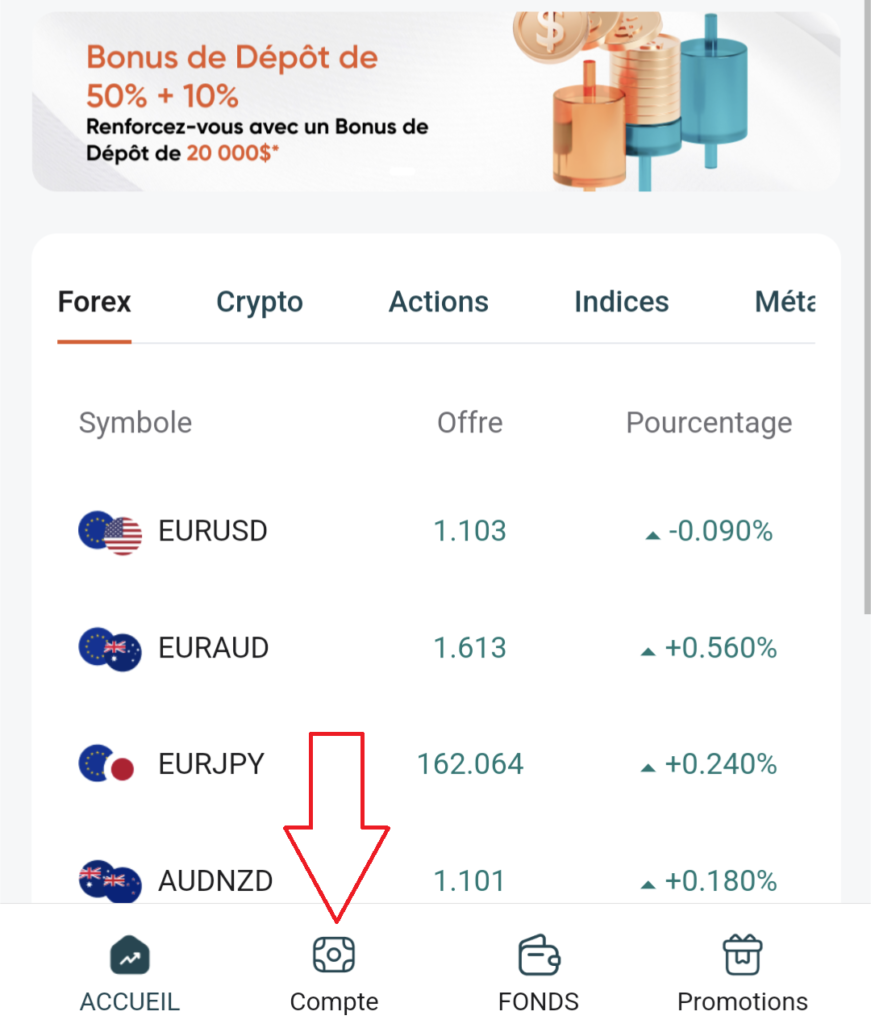
- Cliquez sur + Compte ouvert.
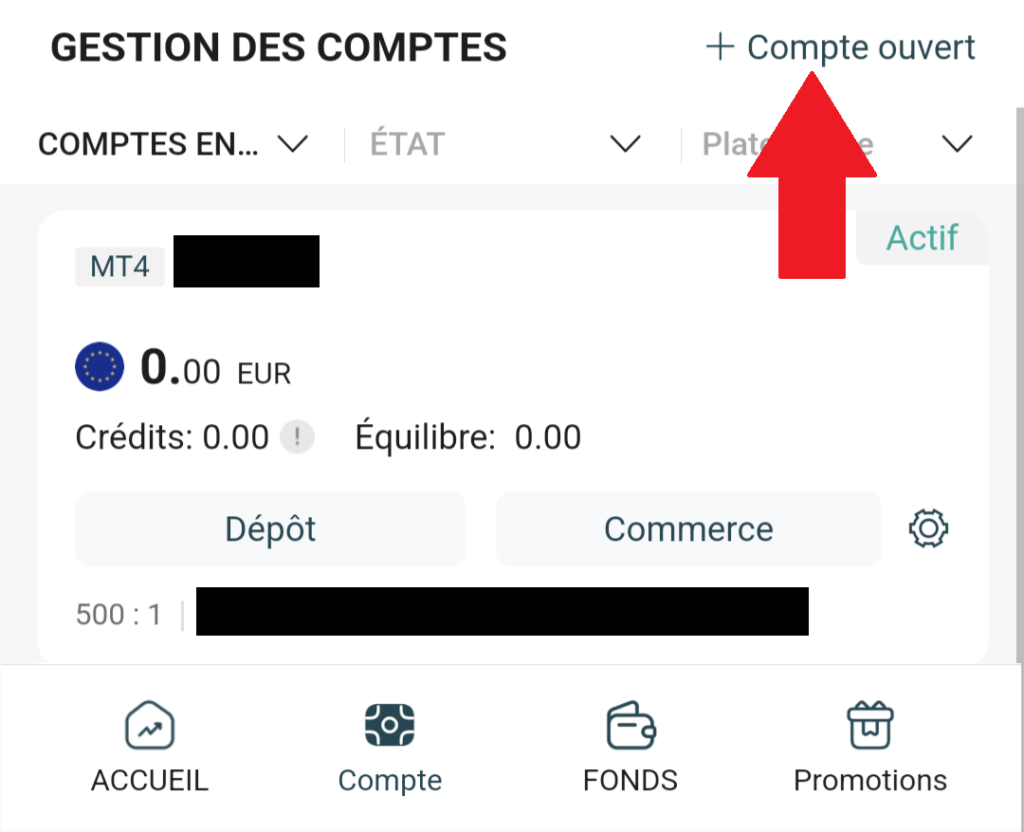
Étape 3 : Choisissez le Type de Compte et la Devise
- Dans la page qui s’affiche, sélectionnez MetaTrader 4 comme plateforme de trading.
- Ensuite, choisissez Standard STP comme type de compte. Ce type de compte est adapté pour les traders cherchant une exécution rapide et des spreads réduits.
- Pour la devise du compte, sélectionnez EUR (euro). Cela vous permet de trader en utilisant la monnaie européenne, ce qui est souvent plus pratique pour les traders basés en Europe ou utilisant des actifs en euros, mais aussi parce que notre intelligence artificielle a été optimisée en utilisant cette devise !
- Dans remarques supplémentaires indiquez ce qui suit afin de lier le compte MT4 à Astorz : » LINK TO IB 5328 « .
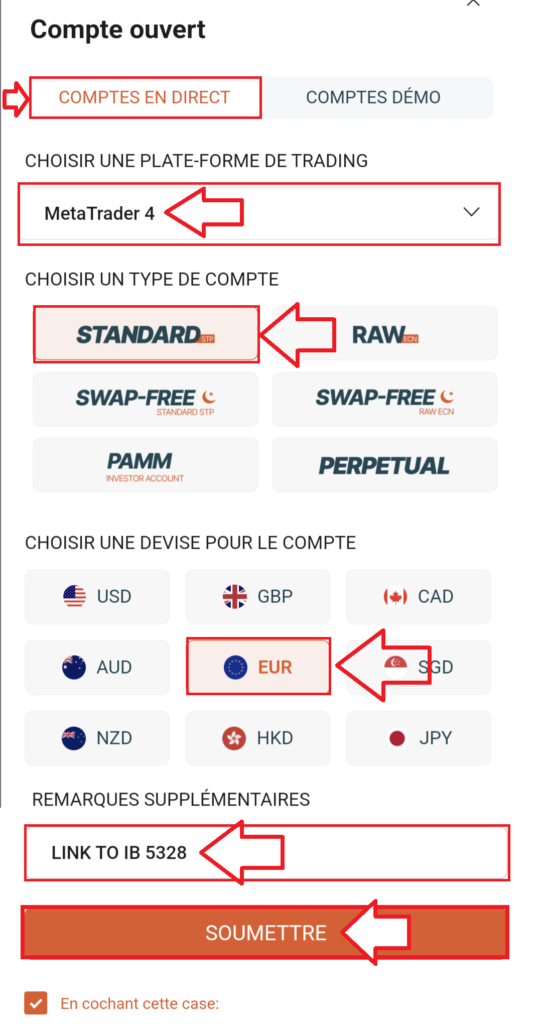
Étape 4 : Vérifiez les Détails du Compte
Avant de finaliser l’ouverture du compte de trading supplémentaire :
- Assurez-vous que vous avez bien sélectionné MT4, Standard STP, et EUR.
- Vérifiez que vous avez bien écris » LINK TO IB 5328 « dans remarques supplémentaires.
Étape 5 : Finalisez l’Ouverture du Compte
Une fois tous les détails vérifiés :
- Cliquez sur Soumettre pour soumettre votre demande d’ouverture de compte.
- Vous recevrez un email de confirmation contenant vos identifiants MT4 ainsi que le serveur sur lequel vous devrez vous connecter (généralement, VantageInternational-Live ou Vantage-Live).
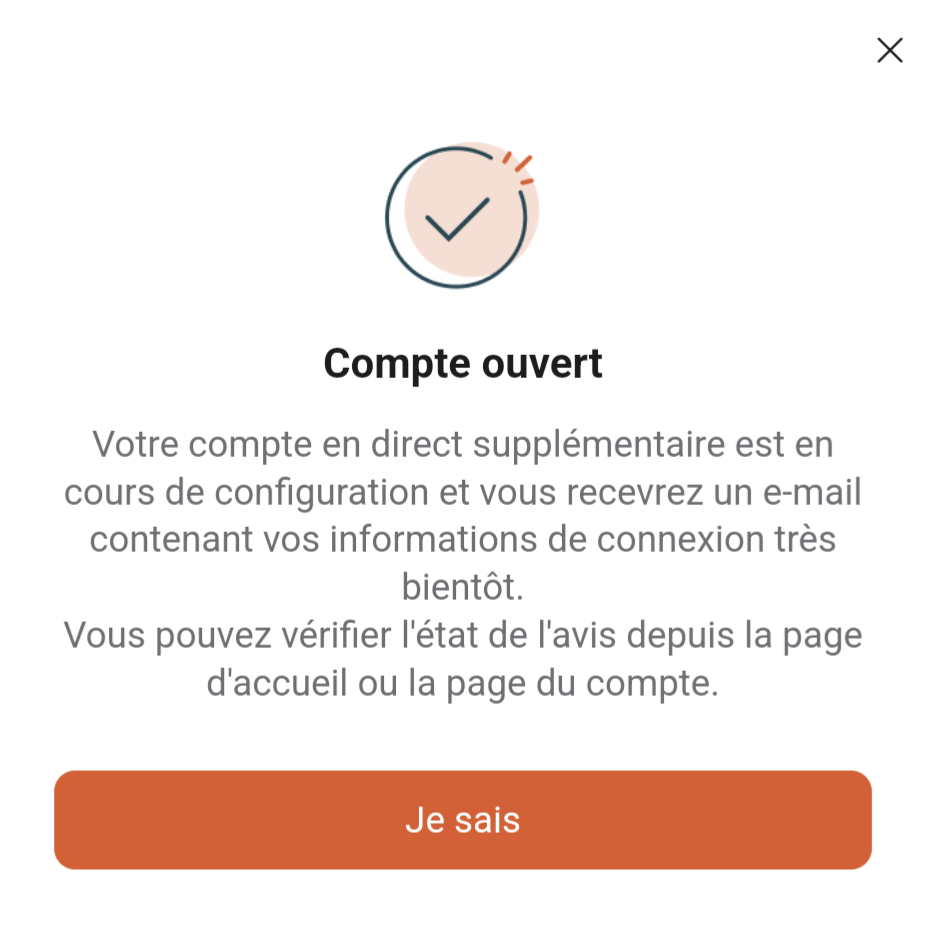
Etape 6 (optionnelle) : Transférez vos fonds vers votre nouveau compte
Une fois votre nouveau compte créer vous avez la possibilité de transférer votre capital de votre ancien compte vers votre nouveau compte MT4. Pour ce faire :
- Connectez vous à votre compte client VantageMarkets
- Cliquez sur « Fonds«
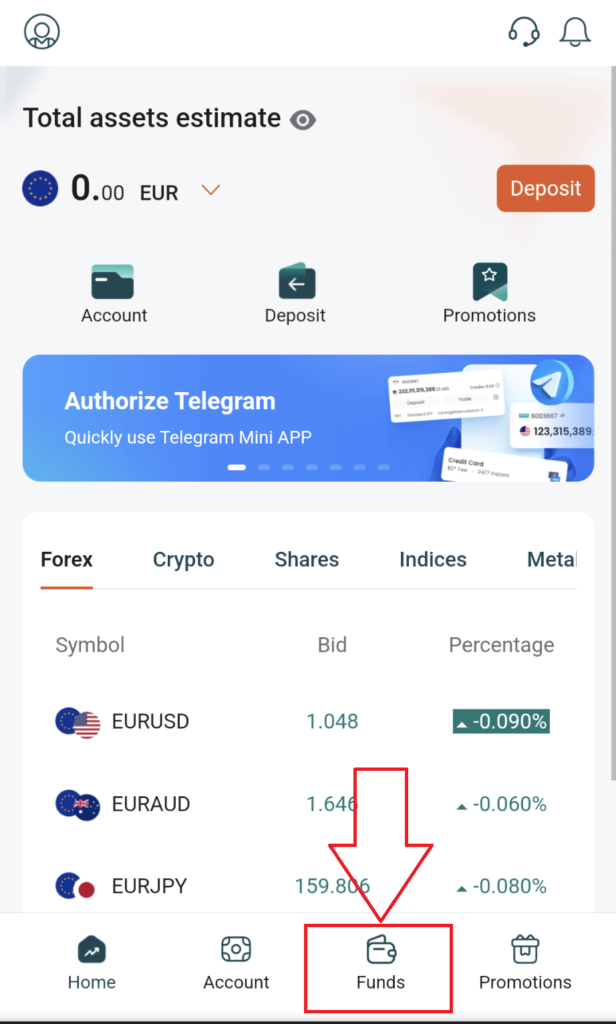
- Cliquez ensuite sur « Transfert entre comptes«
- Choisissez votre « Ancien compte » ainsi que votre « Nouveau compte« .
- Saisissez ensuite le montant à transférer puis cliquez sur « Soumettre« .
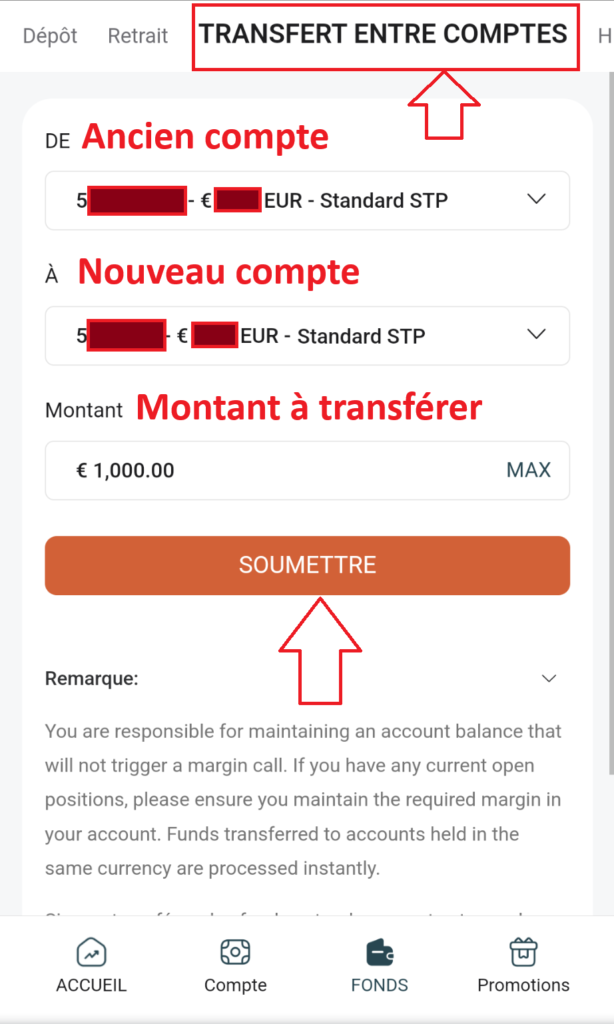
Etape 7 : Contactez-nous
Voilà tout est prêt il ne vous reste plus qu’à envoyer le mot « Activation » par email à Valentine.Gauger@astorz.com afin de lancer le robot sur le nouveau compte.